Cara Memasang Gitlab Pada Debian 9 Stretch Linux
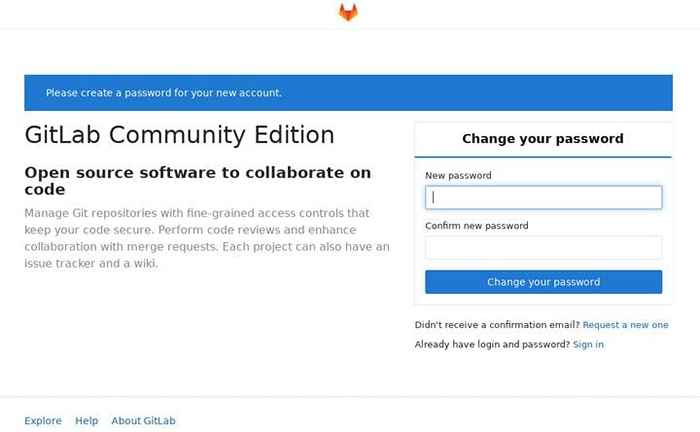
- 3000
- 185
- Don Will
Objektif
Pasang Gitlab di Debian 9 Stretch
Pengagihan
Debian 9 Stretch
Keperluan
Pemasangan kerja regangan debian dengan akses root.
Kesukaran
Mudah
Konvensyen
- # - Memerlukan arahan Linux yang diberikan untuk dilaksanakan dengan keistimewaan akar sama ada secara langsung sebagai pengguna root atau dengan menggunakan
sudoperintah - $ - Memerlukan arahan Linux yang diberikan sebagai pengguna yang tidak layak
Pengenalan
Gitlab adalah alternatif perisian percuma yang hebat untuk GitHub. Ia membolehkan pasukan dan pemaju individu menganjurkan dan menguruskan projek mereka sendiri di pelayan yang mereka kendalikan.
Debian Stretch menyediakan asas yang stabil untuk GitLab dan boleh membuat pelayan repositori kod yang sangat baik. Plus, pakej omnibus Gitlab menjadikan pemasangan super mudah.
Pasang kebergantungan
Terdapat beberapa kebergantungan yang perlu anda pasang di Debian sebelum anda dapat menyediakan gitlab. Satu -satunya perkara yang mungkin kelihatan dari biasa ialah postfix. GitLab menggunakannya untuk menghantar e -mel mengenai repositori. Semasa pemasangan, Postfix akan meminta anda jenis konfigurasi yang hendak digunakan, pilih "Laman Internet."
# Apt Pasang Curl Openssh-Server CA-Certificates Postfix
Tambahkan repositori dan pasang
Gitlab menyediakan skrip mudah yang menambah repositori gitlab ke debian dan memasang gitlab. Ambil skrip dengan curl dan jalankan sebagai akar.
#curl -ss https: // pakej.Gitlab.com/install/repositories/gitlab/gitlab-ce/script.Deb.sh | bash
Apabila skrip selesai, anda boleh memasang GitLab dengan Apt.
# apt pasang gitlab-ce
Konfigurasikan semula dan mulakan
Gitlab-CTL Adakah utiliti baris arahan yang anda akan gunakan untuk menguruskan gitlab. Dalam kes ini, anda perlu menggunakannya untuk menjana konfigurasi anda.
# Gitlab-CTL Reconfigure
Skrip akan berjalan dan menyediakan konfigurasi anda untuk gitlab. Ia juga akan memulakan Gitlab apabila selesai.
Pada masa akan datang, apabila anda ingin memulakan dan menghentikan gitlab, anda boleh menggunakan arahan Linux berikut.
# Gitlab-CTL Mula # Gitlab-CTL Berhenti
Pertama berjalan dan persediaan
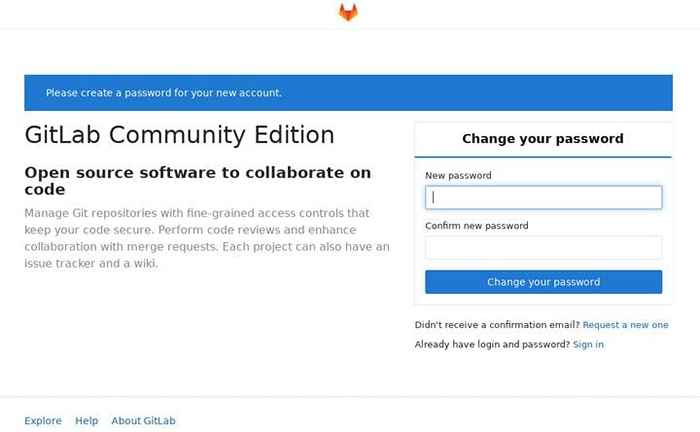
Oleh kerana GitLab berjalan, semak imbas nama IP atau domain pelayan anda di penyemak imbas anda. Gitlab akan menyambut anda dengan skrin yang meminta anda membuat kata laluan untuk pengguna pentadbiran anda. Buat masa ini, pengguna itu dipanggil "root," tetapi anda boleh mengubahnya semasa anda log masuk.
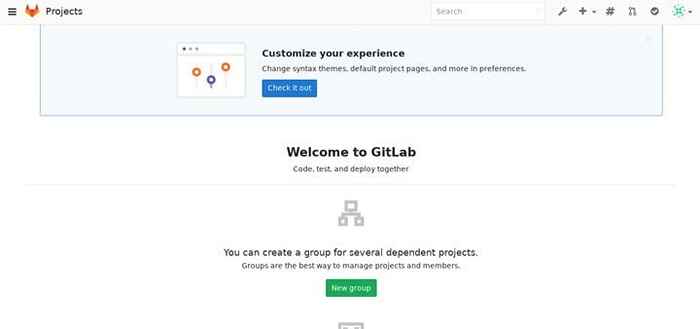
Setelah memasukkan kata laluan baru anda, Gitlab akan meminta anda log masuk. Masukkan kelayakan log masuk anda dan anda akan mendapat akses ke panel admin GitLab. Terdapat banyak pilihan di sana. Lebih baik jika anda melihat -lihat dan meneroka. Ia sepatutnya kelihatan agak biasa kepada anda jika anda biasa github.
Pemikiran penutupan
Gitlab adalah perisian yang kuat, dan ia datang sepenuhnya "Bateri termasuk."Mungkin ada lebih banyak ciri daripada yang anda perlukan, tetapi jika anda ingin menjadi tuan rumah projek yang lebih besar atau bekerja dengan pasukan, Gitlab dengan mudah akan memenuhi keperluan anda.
Sebagai bonus tambahan, jika anda adalah penyokong perisian percuma atau anda bimbang dengan privasi, gitlab adalah pilihan yang sempurna.
Tutorial Linux Berkaitan:
- Perkara yang hendak dipasang di Ubuntu 20.04
- Distro linux terbaik untuk pemaju
- Pengenalan kepada Automasi, Alat dan Teknik Linux
- Perkara yang perlu dilakukan setelah memasang ubuntu 20.04 Focal Fossa Linux
- Muat turun linux
- Mint 20: Lebih baik daripada Ubuntu dan Microsoft Windows?
- Perkara yang perlu dipasang di Ubuntu 22.04
- Menguasai Gelung Skrip Bash
- Fail Konfigurasi Linux: 30 teratas yang paling penting
- Bolehkah linux mendapat virus? Meneroka kelemahan Linux ..
- « Cara Mengkonfigurasi NFS Pada Debian 9 Stretch Linux
- Polybar panel WM yang lebih baik untuk sistem Linux anda »

